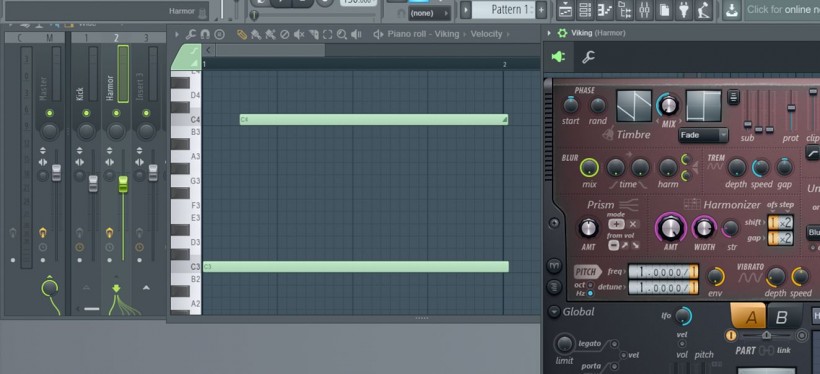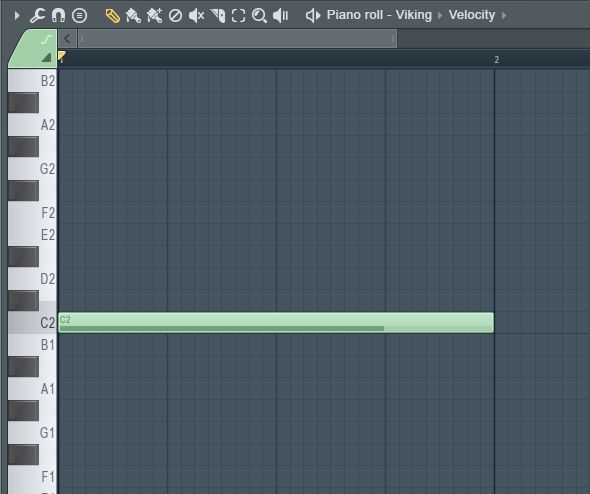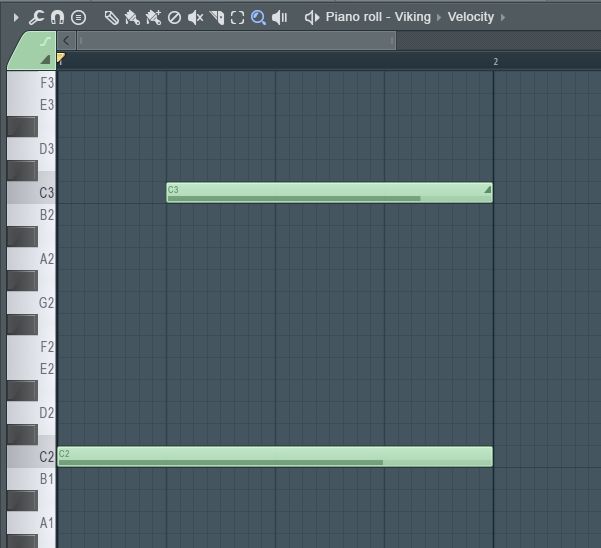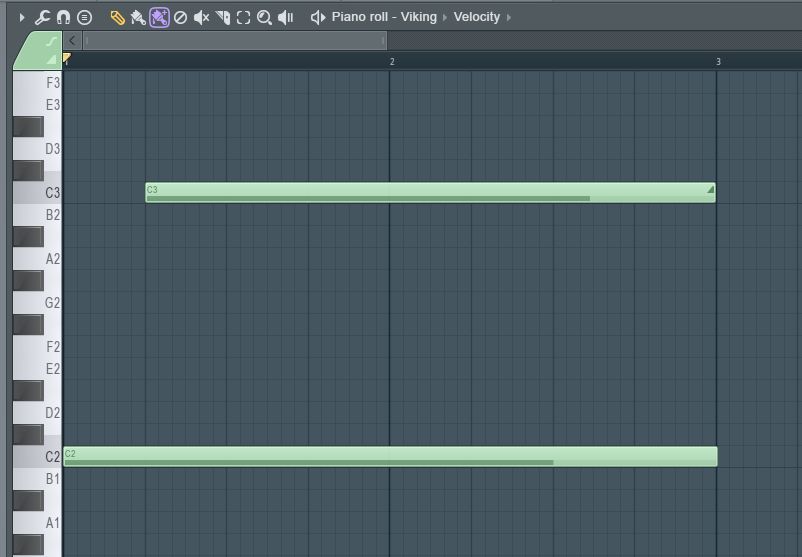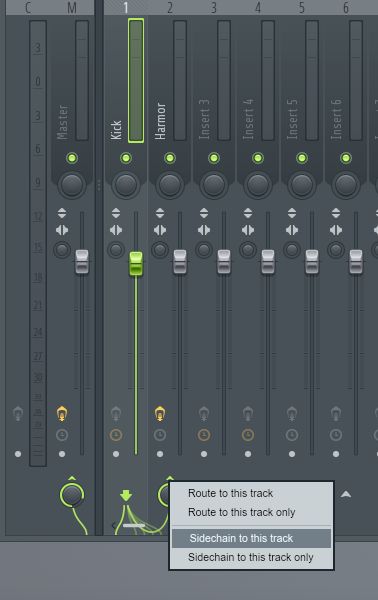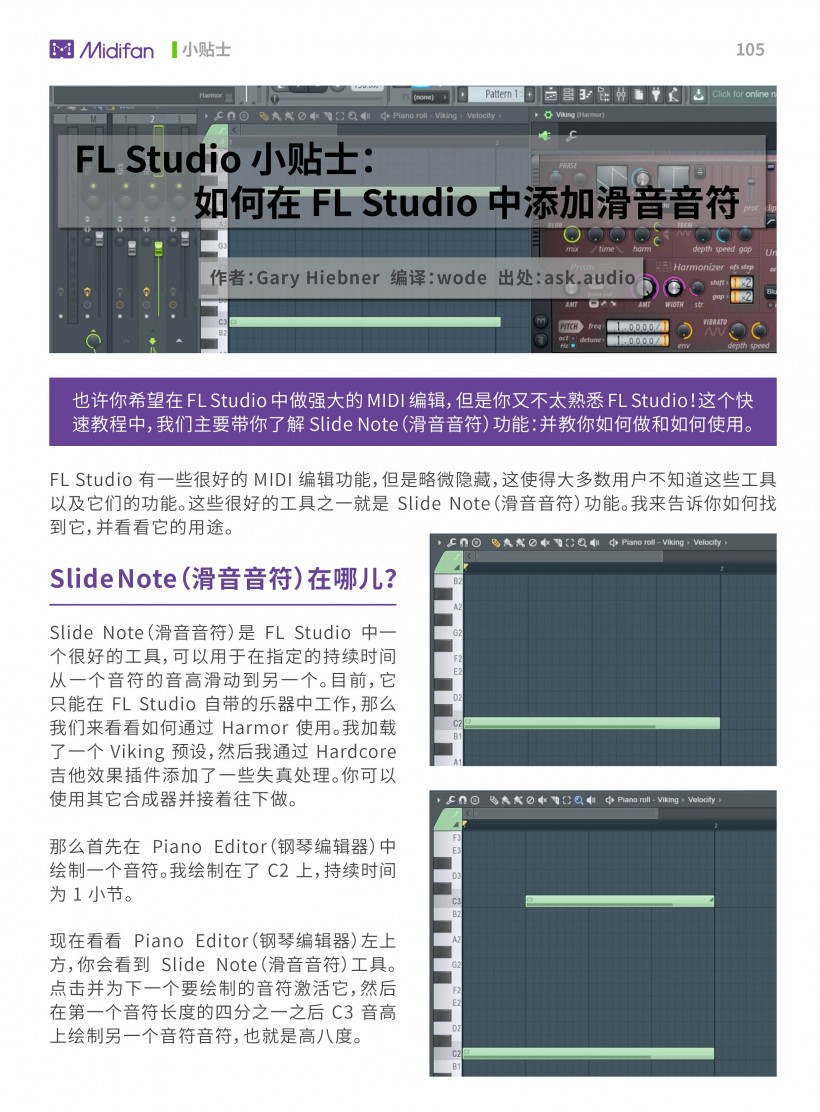FL Studio 小贴士:如何在 FL Studio 中添加滑音音符
作者:Gary Hiebner
出处:ask.audio
编译:wode
也许你希望在 FL Studio 中做强大的 MIDI 编辑,但是你又不太熟悉 FL Studio!这个快速教程中,我们主要带你了解 Slide Note(滑音音符)功能:并教你如何做和如何使用。
FL Studio 有一些很好的 MIDI 编辑功能,但是略微隐藏,这使得大多数用户不知道这些工具以及它们的功能。这些很好的工具之一就是 Slide Note(滑音音符)功能。我来告诉你如何找到它,并看看它的用途。
Slide Note(滑音音符)在哪儿?
Slide Note(滑音音符)是 FL Studio 中一个很好的工具,可以用于在指定的持续时间从一个音符的音高滑动到另一个。目前,它只能在 FL Studio 自带的乐器中工作,那么我们来看看如何通过 Harmor 使用。我加载了一个 Viking 预设,然后我通过 Hardcore 吉他效果插件添加了一些失真处理。你可以使用其它合成器并接着往下做。
那么首先在 Piano Editor(钢琴编辑器)中绘制一个音符。我绘制在了 C2 上,持续时间为 1 小节。
现在看看 Piano Editor(钢琴编辑器)左上方,你会看到 Slide Note(滑音音符)工具。点击并为下一个要绘制的音符激活它,然后在第一个音符长度的四分之一之后 C3 音高上绘制另一个音符音符,也就是高八度。
查看 Slide(滑音)
现在就有点意思了。回放你的合成器并听听它是如何从第一个音符 C2 滑到下一个音符 C3 的。同时,注意如何区别滑音音符,在这种 MIDI 音符上会有一个滑音图标。
你也可以尝试不同长度的滑音音符。较短的音符,滑音会更快。较长的音符,从第一个音符向上或向下滑到第二个音符的持续时间会更久。
同时,确保第一个音符延伸到了同样的长度或比滑音更长。
Slide Note(滑音音符)上升音
这些滑音音符非常适合于做上升音。再次使用 Harmor。播放一个音符,然后在这个音符一拍之后会有跨度 2 小节的非常长的滑音。因为它会滑动一个八度。
现在我放一个底鼓节奏。将合成器侧链到底鼓,从而创建一个抽吸效果。
我插入了一个 Fruity Limiter 在 Harmor 音轨并设置成了压缩器。然后选择 Kick(底鼓)音轨,然后在 Harmor 音轨上选择 Sidechain to this track(侧链到这个音轨)。通过高 Ratio(压缩比),低 Threshold(阈值),以及短 Attack(启动)时间调整到一个相当重的压缩设置。
现在,当我回放的时候就会听到一个给力的上升部分,而这只是在我的合成器上使用了两个音符而已。相当给力。
现在,当我回放的时候,音符会滑动一个八度,并加上通过底鼓作为侧链源的抽吸效果。
请试听附件:FL Studiocp_01_Pitch_Riser.mp3
相当酷炫,我相信通过 Slide Notes(滑音音符)你可以得到更多这方面的创意。
结语
以上就是如何使用 FL Studio 的 Slide Notes(滑音音符)创建有趣的音高和上升音效果。赶快在你的下一个作品中尝试一番吧。
可下载Midifan for iOS应用在手机或平板上阅读(直接在App Store里搜索Midifan即可找到,或扫描下面的二维码直接下载),在iPad或iPhone上下载并阅读。
转载文章请注明出自 Midifan.com